AltStore est le nouvel App Store alternatif dont tout le monde parle depuis quelques semaines dans l'univers underground d'iOS. Découvrons dans ce tutoriel comment profiter d'AltStore sur son ordinateur Mac ou Windows, sans avoir à recourir au jailbreak de son iPhone, iPad ou iPod Touch. Il vous permettra entre autres de profiter gratuitement de nombreux émulateurs de consoles comme la GameBoy Advance (GBA), la Nintendo (NES), la Super Nintendo (SNES), la Nintento 64 (N64), ou encore de procéder au jailbreak de votre appareil iOS via l'ipa Unc0ver par exemple.
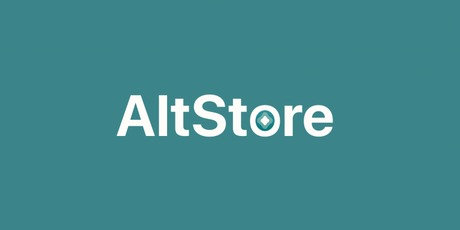
Comment installer AltStore sur Mac ?
- Téléchargez la dernière version d'AltServer pour Mac en cliquant ici.
- Copiez " AltServer.app " dans votre dossier Applications.
- Lancez AltServer (il apparaîtra sous forme d'icône dans la barre de menu).
- Déverrouillez votre iPhone et connectez-le à votre ordinateur.
- Faites confiance à votre iPhone depuis votre Mac (si nécessaire).
- (Mojave uniquement) Ouvrez iTunes et activez la synchronisation Wi-Fi sur iTunes pour votre téléphone.
- (Catalina uniquement) Ouvrez le Finder et activez " Afficher cet iPhone lorsqu'il est en Wi-Fi " pour votre téléphone.
- Cliquez sur l'icône AltServer dans la barre de menu Mac, cliquez sur " Install AltStore " et choisissez votre téléphone.
- Saisissez votre e-mail et votre mot de passe Apple ID (attention : l'adresse e-mail et le mot de passe sont sensibles à la casse).
- (Première fois seulement) AltServer vous demandera d'installer un plug-in Mail. Suivez les instructions pour continuer (ou voir ci-dessous pour des instructions plus détaillées).
- Attendez quelques secondes, et AltStore sera installé sur votre téléphone !
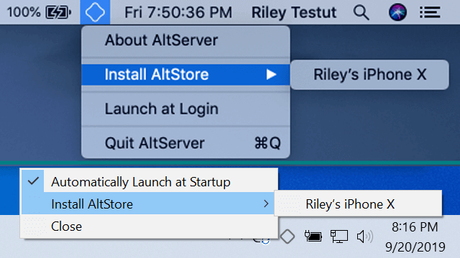
Comment installer AltStore sur Windows ?
Avant l'installation:
- Téléchargez la dernière version d'iTunes directement depuis Apple (pas depuis le Microsoft Store).
- Téléchargez la dernière version d'iCloud directement depuis Apple (et non le Microsoft Store).
Installation:
- Téléchargez la version à jour d'AltServer pour Windows en cliquant ici.
- Décompressez le dossier " altinstaller.zip " précédemment téléchargé.
- Double-cliquez sur " setup.exe ", puis suivez les instructions d'installation.
- Cliquez sur le bouton Windows, puis recherchez " Altserver " et lancez l'application (elle apparaîtra sous la forme d'une icône carrée grise dans votre barre des tâches).
- Faites confiance à votre iPhone depuis votre ordinateur (si nécessaire).
- Ouvrez iTunes et activez la synchronisation Wi-Fi sur iTunes pour votre téléphone.
- Cliquez sur l'icône AltServer de la barre des tâches, puis cliquez sur " Install AltStore " et choisissez votre téléphone.
- Saisissez votre e-mail et votre mot de passe de compte Apple iCloud (attention : l'adresse e-mail et le mot de passe sont sensibles à la casse).
- Attendez quelques secondes, et AltStore sera installé sur votre téléphone !
Quelles applications sont disponibles dans AltStore ?
À l'heure actuelle, Delta, Clip et Delta Lite sont les seules applications répertoriées dans AltStore. Cependant, vous pouvez charger des applications supplémentaires au format ipa à partir de l'application Fichiers (via l'onglet " My Apps " d'AltStore) et la prise en charge des sources tierces arrivera bientôt dans la version stable du logiciel !
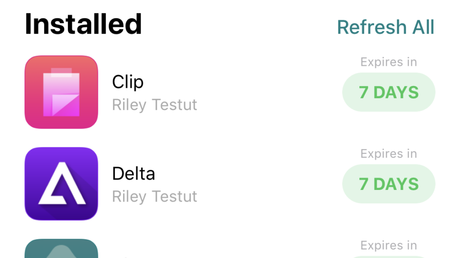
Comment ajouter des applications tierces (fichiers .ipa) dans AltStore?
Dans l'onglet " My Apps " d'AltStore sur votre iPhone, appuyez sur le bouton " + " en haut à gauche, puis sélectionnez le fichier .ipa que vous souhaitez uploader.
Comment ajouter des sources tierces à AltStore ?
Vous devez télécharger la version bêta d'AltStore pour ajouter des sources tierces (un compte Patreon est nécessaire).

